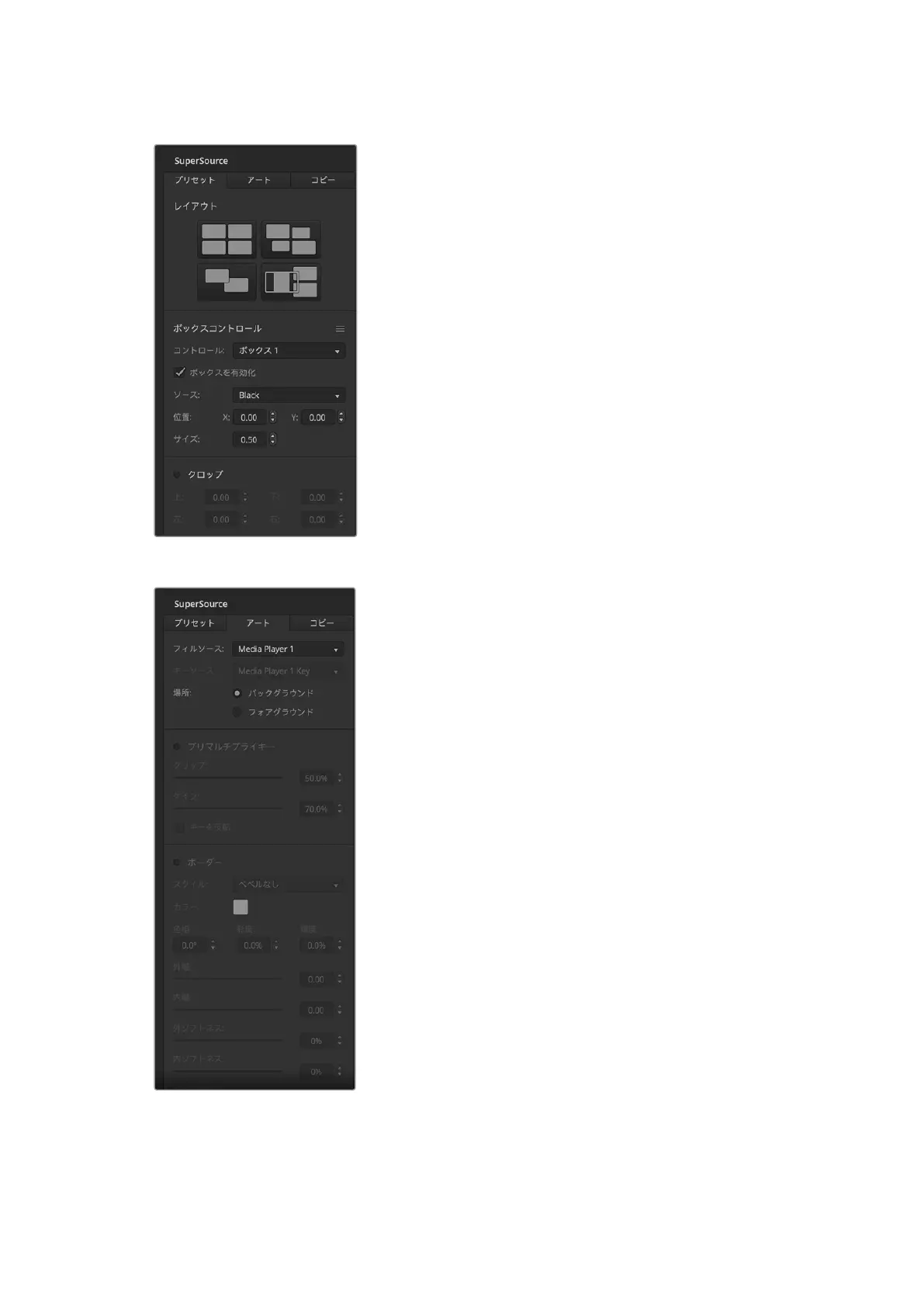ソースの配 置
ATEM Software Controlを使用している場合は、SuperSource
パレットを 開 き、4つ のプ リセットレ イアウトの 中 か ら選 択 で
きます。希望するルックに最も近いプリセットレイアウトをク
リックすると、
ATEM
Software
Control
のレ イアウトのアイコ
ンと同じ位置にボックスが自動で 配置されます。「ボックスを
有効化」のチェックボックスをクリックすると、「位置
X: 」、
「位置 Y:」、「サイズ」のフィールドで、位 置とサイズが 変 更で
きます。「クロップ」チェックボックスを有効にすると、イメージ
をクロッピングできます。クロッピングのパラメーターには 、
「 上 」 、「 下 」 、「 左 」 、「 右 」 が あ り ま す 。 同 じ 方 法 で 、 ボ ッ ク ス
2~4のパラメーターも変更できます。
操作を誤った場 合は、ボックスコントロールタブの右側にある
メニューアイコンをクリックすれば、パラメーターを簡単にリセ
ットで きま す。
バックグラウンド/フォアグラウンド·アート
バックグラウンド·アートを使用するには、ATEM Software Control
の「アート」タブをクリックして設 定を表示します。アートをバッ
クグラウンドソースとして使 用 する場 合、「場 所 :」でバックグラ
ウンドを選択します。次にメニューからアートのフィルソースを選
択します。割り当てられたソースが、スクリーン上のボックスの背
後 に 表 示されます。
アートをフォアグラウンドに 表 示したい 場 合、フォアグラウンド
でソースを選 択し、使 用 するグラフィックが プリマル チプライさ
れているかどうかを選択します。プリマルチプライされている場
合は「プリマルチプライキー」のチェックボックスにチェックを
入れ、アートのフィルソースとキーソースを割り当てます。有効
なボックスの前 面にアートが 表 示されます。使 用するアートが プ
リマルチプライされていない場合は、このマニュアルのキーイン
グのセクションに記 述されている通り、クリップ/ゲインコントロ
ール を 使 用して 調 整します。
215
ATEMMiniExtremeの追加機能
